Sådan konverteres M4A til MP4 på 4 tilgængelige måder online/desktop
Er du iOS-bruger og vil du konvertere dine yndlingssange, da de er i M4A-format? Du fik dem fra iTunes, så der er en begrænsning, hvor du kan afspille dem på enhver enhed. Så læs dette indlæg indtil slutningen. M4A-filer har bedre lydkvalitet end MP3-filer med samme bithastighed. Alligevel skal du muligvis konvertere dine M4A-filer til MP4-video. MP4-filer er kompatible med flere stationer og videoafspillere på én gang, og de kan gemme lyd, video og nok data til undertekster. På grund af dets containerformat understøtter velkendte medieafspillere og andre i vid udstrækning denne filtype. I dette tilfælde skal du muligvis få og lære toppen M4A til MP4 konverter.
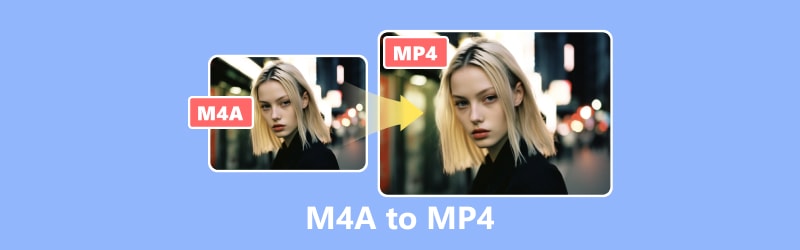
SIDEINDHOLD
Del 1. M4A vs MP4
Sange, lydbøger, podcasts og andre lydindholdsformater kan alle gemmes i Apples MPEG-4 Audio-filformat, også kendt som M4A for kort. Den bruger Advanced Audio Coding (AAC) eller Apple Lossless Audio Codec (ALAC) til at kode lyddata, før den gemmes som en MPEG-4-fil. Multimediefiler, der er kodet ved hjælp af flere codecs, inklusive lyd, billeddata og video, kan gemmes i MPEG-4-formatet. På den anden side er MP4 eller kortsigtet for MPEG-4 filformat meget brugt, fordi de kan ses praktisk talt hvor som helst og er nemme at overføre på grund af deres relativt små filstørrelser, selv når de indeholder video af høj kvalitet.
.mp4-udvidelsen angiver en MPEG-4-fil med visuelt indhold, og .m4a-udvidelsen angiver en MPEG-4-fil, der kun gemmer lyd. At skelne mellem MPEG-4-filer med lyd alene og dem med video hjælper forbrugerne. Nedenfor er de bedste M4A til MP4 videokonvertere, du kan prøve.
Del 2. Sådan ændres M4A til MP4 på Windows og Mac
Brug Vidmore Video Converter til at konvertere M4A til MP4
En ligetil, men kraftfuld videokonverter, Vidmore Video Converter giver dig mange funktioner og muligheder at vælge imellem, når du konverterer dine videoer og lydfiler. En af dens bemærkelsesværdige funktioner er dens evne til at konvertere M4A-lydfiler til udbredte og foretrukne mediefilformater, såsom den berygtede MP4. Ud over at være en konverter, kan du bruge den som en kraftfuld editor til at arbejde med dine M4A- og MP4-videofiler. Dette værktøj kan omkode en opløsning på op til 8K uden at ofre kvaliteten. Det understøtter næsten alle velkendte medieoutputformater, inklusive AVI, FLV, MPEG, MOV, M4V, MKV og VOB.
Derudover har den hardwareacceleration, der fungerer med forskellige hardwarekonfigurationer. Desuden kan du stadig downloade den gratis prøveversion for at se dens værdi, når du har købt den. Du kan følge trinene nedenfor om, hvordan du ændrer M4A til MP4 ved hjælp af dette værktøj:
Fordele
- Det understøtter alle velkendte medier til over 200+ formater.
- Tilbyder 100+ forudindstillinger til alle populære gadgets og enheder.
- 8K support.
- Sømløse videobehandlingsmetoder.
Ulemper
- Du kan ikke redigere dine billeder før konvertering.
Trin 1. Download og installer Vidmore Video Converter-softwaren på din computer.
Trin 2. Træk de filer, du vil konvertere i værktøjet, eller klik på fanen Tilføj filer. Du kan også klikke på plus-indikationen i midten for at åbne dit lokale lager.
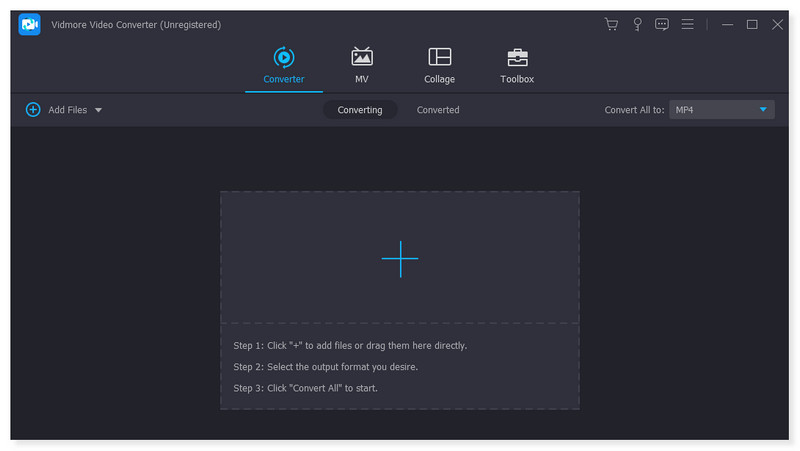
Trin 3. Når du har tilføjet filen, skal du indstille outputformatet til MP4. Klik på rullemenuen ved siden af filen. Der er også en mulighed for at justere hvert forudindstillet format efter din smag.
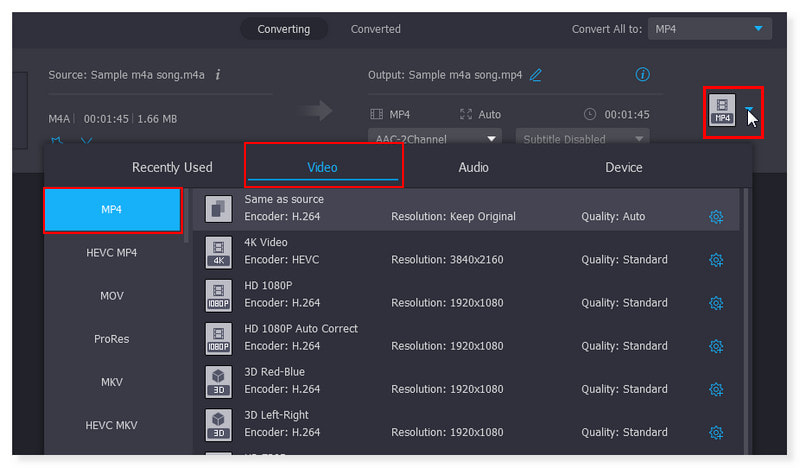
Trin 4. Når du har ændret filen, skal du klikke på knappen Konverter alle for at begynde konverteringen. Ved at bruge dette værktøj kan du følge disse grundlæggende trin for at konvertere M4A til MP4 på Windows.
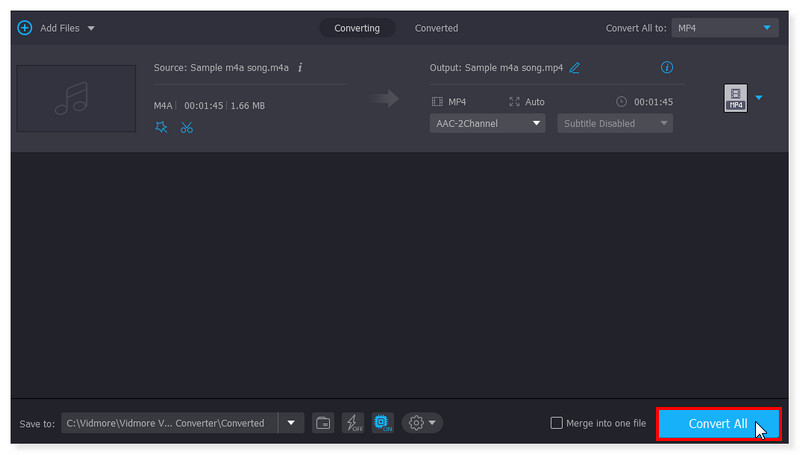
Sådan konverteres M4A til MP4 ved hjælp af VLC Media Player
Det VLC medieafspiller kan konvertere mellem video- og lydformater. Denne afspiller kan meget mere end at afspille medier; det blev tidligere antaget at være en medieafspiller. Du kan hurtigt omdanne M4A-lydfiler til MP4 med dette værktøj. Ved at bruge det gratis program er konvertering mellem lydformater enkel. Du er dog begrænset til at konvertere forskellige filformater nøjagtigt som de er og kan ikke redigere. Dette værktøj understøtter ikke videoredigering som en af dets funktioner. Alligevel er dette værktøj godt for dig, hvis du kun er ude efter dets konverteringsmuligheder.
Fordele
- Den har en ligetil brugergrænseflade.
- Funktioner og funktioner er nemme at bruge.
- Det kræver ikke nogen codec-installation for at læse lyd- eller videofiler.
Ulemper
- Kan ikke tilpasse programmets grænseflade.
Du skal følge disse trin for at konvertere M4A til MP4 ved hjælp af VLC:
Trin 1. Åbn VLC-softwaren på din computer. Gå til værktøjslinjen, vælg Medier, og klik på Konverter/Gem i rullemenuen.
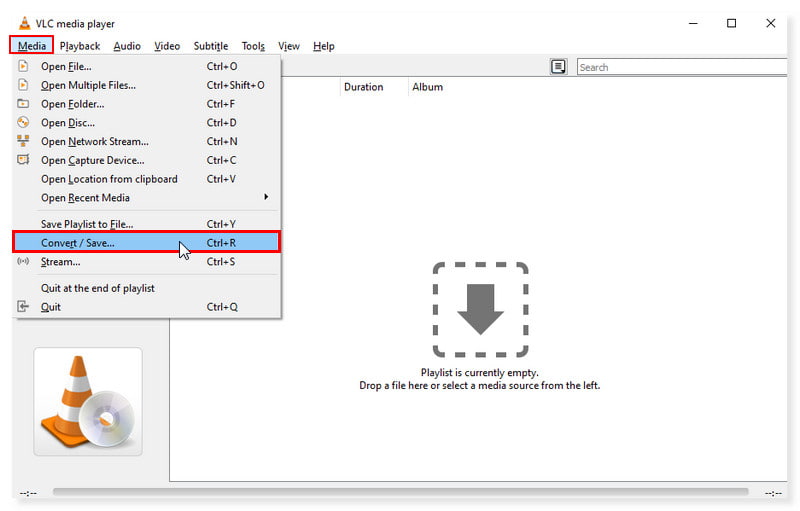
Trin 2. I pop op-vinduet skal du klikke på fanen Tilføj for at åbne din lokale mappe og vælge den m4a-fil, du ønsker at konvertere. Klik på rullemenuen Konverter/Gem nedenfor, og vælg Konverter.
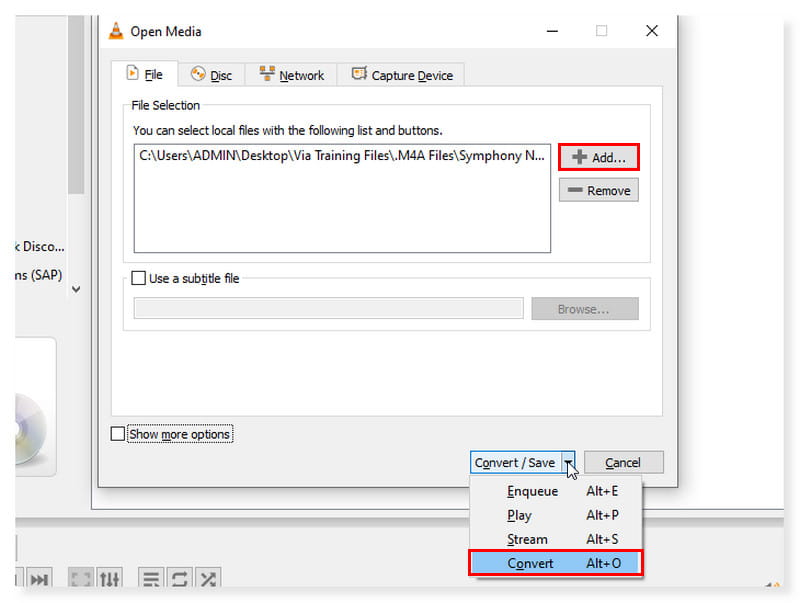
Trin 3. I den nye dialogboks skal du ændre dit outputformat til MP4. Vælg derefter Gennemse for at indstille destinationsfilen, når den er gemt, og klik derefter på Gem.
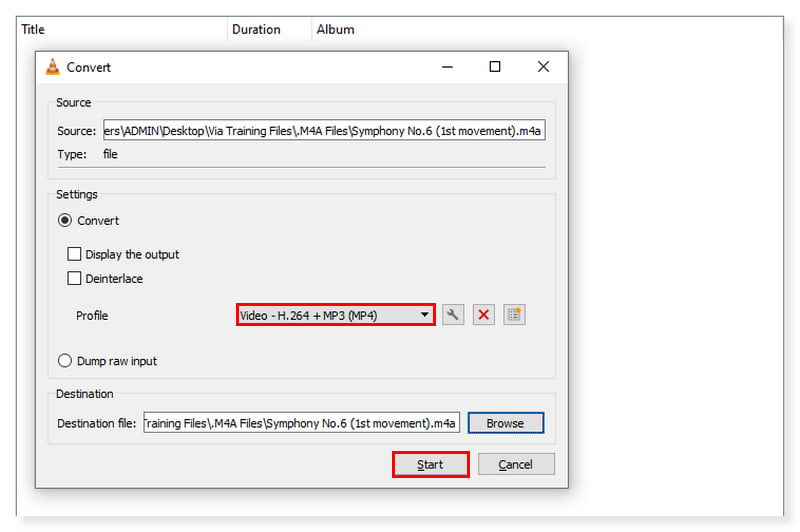
Sådan ændres M4A til MP4 i iTunes
Som vi alle ved, gør iTunes det nemmere at administrere din komplette mediesamling på tværs af næsten alle platforme, inklusive Android-telefoner og Windows-computere. På en Mac kan du starte iTunes-applikationen med det samme. Det er ikke nødvendigt at installere software for kun at konvertere M4A-filer til MP4. Dette værktøj kan afspille lydfiler uden at gå på kompromis med kvaliteten og konvertere dem til andre medieformater. Men hvis du vil have din musikfil kodet til et andet format for at få de bedste resultater, skal du importere musikken til dens kilde igen. Og denne gang skal du bruge det nye kodningsformat. Tjek nedenstående trin for at konvertere M4A til MP4 på Mac:
Fordele
- Den understøtter en lang række funktioner.
- Integrerer med iCloud og synkroniserer på tværs af flere enheder.
- En bekvem måde at administrere filer på.
Ulemper
- Det er kendt for at køre langsomt, optage for meget RAM og lide under forskellige forsinkelser.
Trin 1. Åbn iTunes-appen på din computer. Klik på fanen Rediger på værktøjslinjen, og vælg Præferencer i rullemenuen.
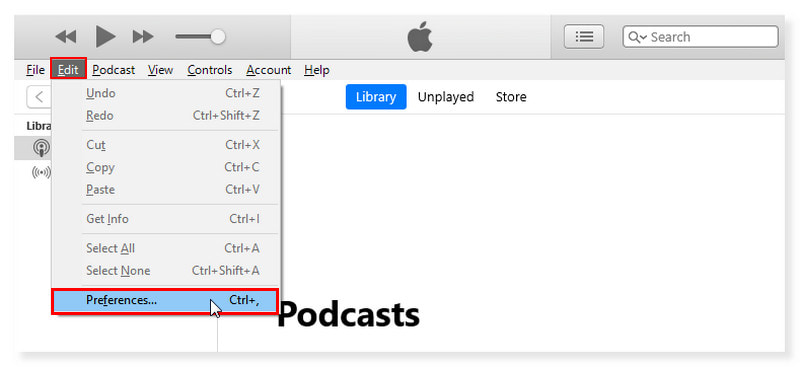
Trin 2. Gå til fanen Generelt i det nye pop op-vindue, og klik på knappen Importer indstillinger. Indstil kodningsformatet til MP4, og klik derefter på OK, når du er færdig.
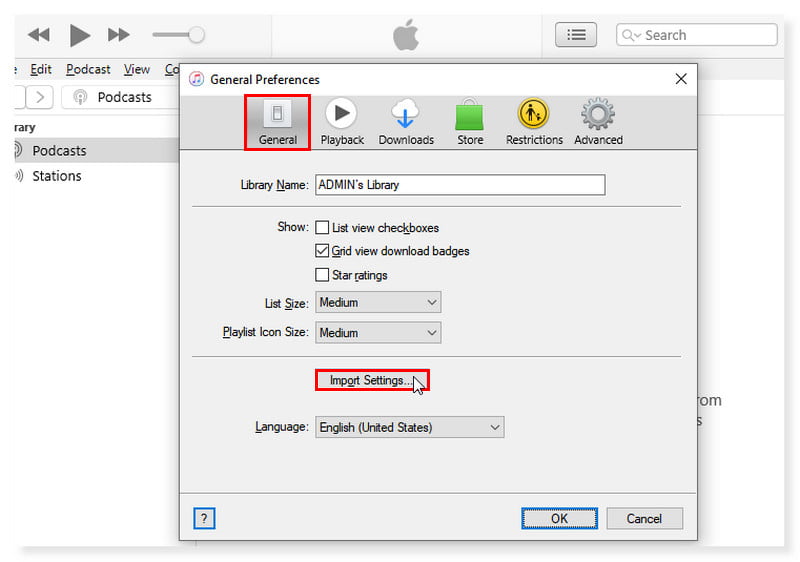
Trin 3. Fra dit musikbibliotek skal du vælge de sange, du ønsker at konvertere. Klik på fanen Filer, og vælg Opret ny version. Opret en MP4-version. Sådan konverterer du M4A til MP4 i iTunes.
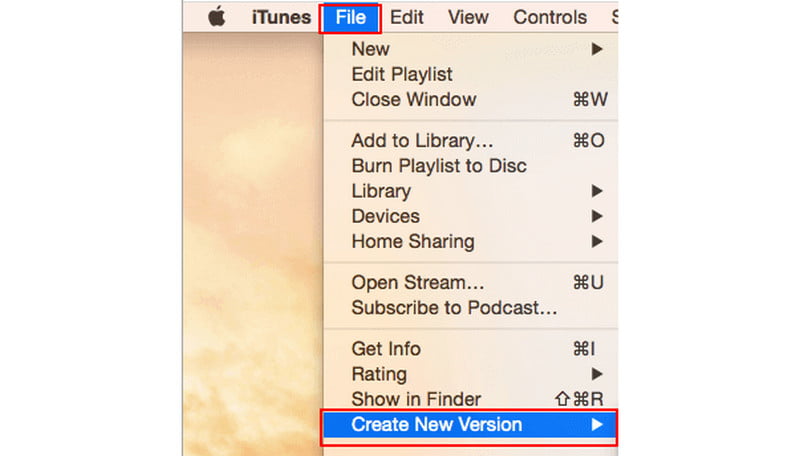
Del 3. Konverter M4A til MP4 online gratis
Brug Vidmore Free Video Converter Online til at konvertere M4A til MP4
Hvis du leder efter et gratis værktøj, der hjælper dig med at konvertere forskellige typer lyd- og videofilformater, kan du stole på Vidmore gratis videokonverter online. Du er kommet til det rigtige sted, hvis det er det, du leder efter. Udover at konvertere videofiler, understøtter den også lydfilformater, såsom M4A. Så det gør det nemmere at konvertere M4A til MP4 hurtigt og uden at miste kvaliteten. Derudover fungerer dette godt på Windows og macOS og kan være tilgængeligt i enhver webbrowser. Du kan bruge dette værktøj til at konvertere M4A-filer til MP4-videoer i 1080p HD, 720p HD og SD-opløsninger.
Fordele
- Det er praktisk og tilgængeligt online.
- Det kan understøtte batchkonvertering.
- Det er sikkert at bruge.
Ulemper
- Der er ingen måde at ændre data på.
Trin 1. Gå til Vidmore Free Video Converter Online-webstedet. Hvis du er førstegangsbruger af dette værktøj, skal du først downloade Vidmore Launcher.
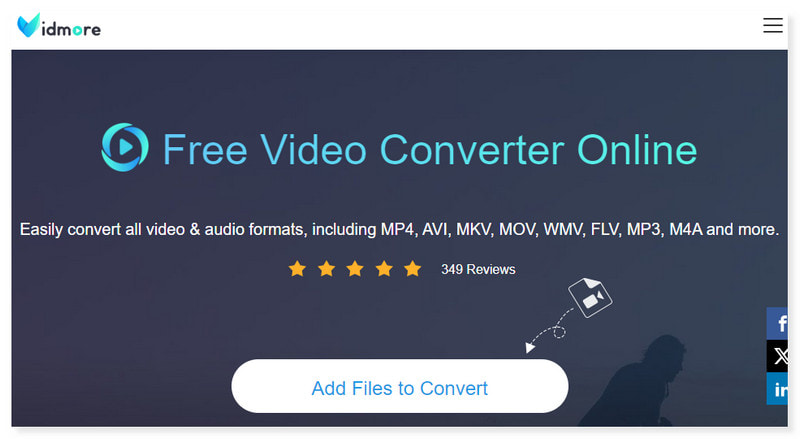
Trin 2. Du kan se Tilføj filer til konvertering i midten af grænsefladen; klik på den for at åbne filer. Vælg de M4A-filer, du ønsker at konvertere, fra din lokale mappe, og klik derefter på Åbn.
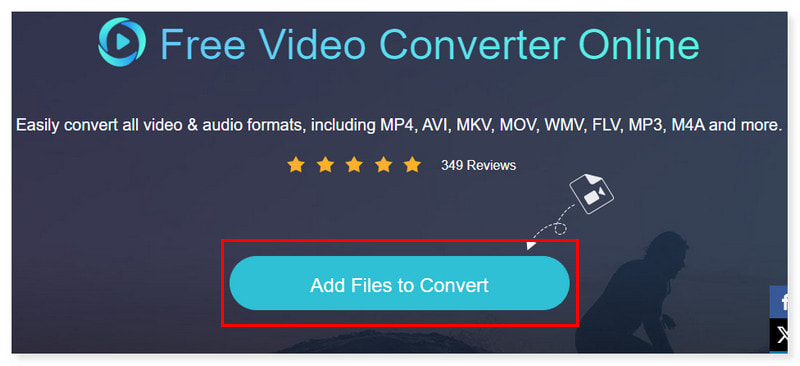
Trin 3. Når du har tilføjet filen, skal du indstille outputformatet til MP4. Du kan justere formatindstillingen ved at klikke på gearikonet Indstillinger, og når du er færdig, skal du klikke på OK.
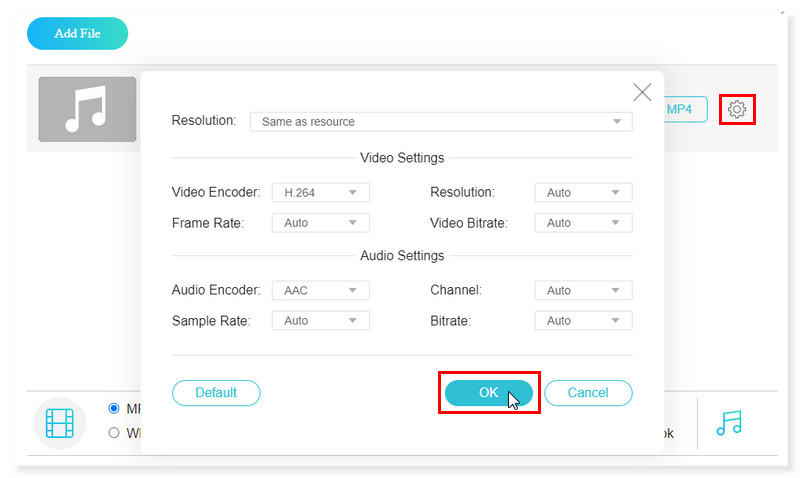
Trin 4. Hvis du nu er okay med filen, start dens konvertering ved at klikke på knappen Konverter nedenfor. Og det er det! Dette er de grundlæggende trin til at konvertere M4A til MP4 online og gratis med Vidmore Free Converter Online. Og du kan bruge den samme proces til at konvertere AVI til MP4.
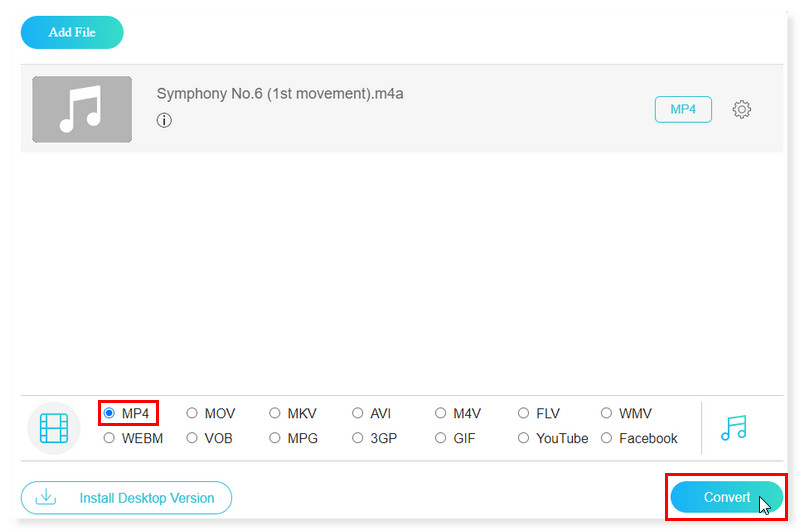
Del 4. Ofte stillede spørgsmål om, hvordan man konverterer M4A til MP4
Kan jeg konvertere M4A til MP4 med et billede?
Selvfølgelig ja! Du kan konvertere dine M4A-filer ved hjælp af Vidmore Video Converter. Et af dets understøttede formater er MP4, som kan konvertere til 8K opløsning. Så vær sikker på, at din fil vil blive konverteret uden at miste kvalitet.
Kan jeg konvertere FFmpeg M4A til MP4?
Ja. Brug kommandolinjeversionen af FFmpeg. Det vil konvertere filer fra og automatisk scanne den aktuelle mappe fra M4A ved hjælp af den konstante bitrate. For at instruere FFmpeg til at kopiere video- og lydstrømmene fra inputfilen til outputfilen uden at genkode dem, skal du tilføje -c copy-indstillingen til kommandoen. Det garanterer en tabsfri konvertering og fremskynder processen.
Hvordan konverterer jeg Apple-lydfiler til MP4?
Trin 1. Åbn Apple Music-appen. I menufanen skal du vælge Musik og markere Præferencer i rullemenuen. Marker fanen Filer, og klik derefter på Importer indstillinger.
Trin 2. Klik på mulighederne ved siden af Importer med, og vælg dit foretrukne outputformat for at konvertere sangen. Klik derefter på OK.
Trin 3. Vælg de sange i dit bibliotek, som du ønsker at konvertere. Vælg Filer > Konverter, og derefter Opret MP4-version. Derefter vises de nye musikfiler i dit appbibliotek ved siden af de originale filer.
Kan jeg konvertere M4A til MP4 i Windows Media Player?
Nej. Windows Media Player kan kun konvertere lydfiler til andre formater, hvis de er brændt på en cd og derefter rippet til et andet lydformat end den originale cd. Den rippede lyd kan gemmes i WMA-, MP3-, WAV-, ALAC- eller FLAC-format.
Konklusion
Dette indlæg gav de bedste måder at konvertere lyd på M4A til MP4. Uanset om du leder efter et webbaseret værktøj, som du kan få adgang til online uden at installere, har vi Vidmore gratis videokonverter online. Og hvis du er til apps, du kan sætte op og bruge på dit skrivebord direkte, så kan du vælge Vidmore Video Converter. Begge understøtter batchkonvertering og kan eksportere til næsten alle udbredte formater, du kan åbne og afspille på enhver enhed.
M4A og MP4


